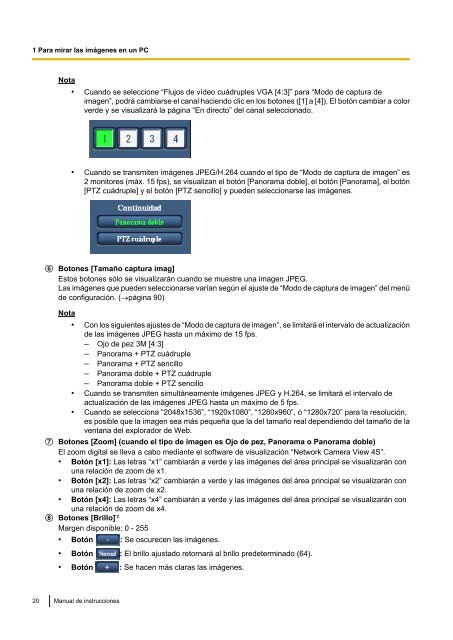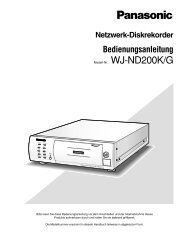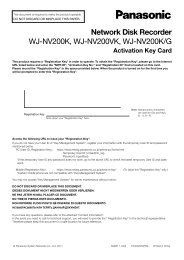Manual de instrucciones Serie WV-SF430 - psn-web.net screenshot
Manual de instrucciones Serie WV-SF430 - psn-web.net screenshot
Manual de instrucciones Serie WV-SF430 - psn-web.net screenshot
You also want an ePaper? Increase the reach of your titles
YUMPU automatically turns print PDFs into web optimized ePapers that Google loves.
1 Para mirar las imágenes en un PC<br />
Nota<br />
• Cuando se seleccione “Flujos <strong>de</strong> ví<strong>de</strong>o cuádruples VGA [4:3]” para “Modo <strong>de</strong> captura <strong>de</strong><br />
imagen”, podrá cambiarse el canal haciendo clic en los botones ([1] a [4]). El botón cambiar a color<br />
ver<strong>de</strong> y se visualizará la página “En directo” <strong>de</strong>l canal seleccionado.<br />
• Cuando se transmiten imágenes JPEG/H.264 cuando el tipo <strong>de</strong> “Modo <strong>de</strong> captura <strong>de</strong> imagen” es<br />
2 monitores (máx. 15 fps), se visualizan el botón [Panorama doble], el botón [Panorama], el botón<br />
[PTZ cuádruple] y el botón [PTZ sencillo] y pue<strong>de</strong>n seleccionarse las imágenes.<br />
Botones [Tamaño captura imag]<br />
Estos botones sólo se visualizarán cuando se muestre una imagen JPEG.<br />
Las imágenes que pue<strong>de</strong>n seleccionarse varían según el ajuste <strong>de</strong> “Modo <strong>de</strong> captura <strong>de</strong> imagen” <strong>de</strong>l menú<br />
<strong>de</strong> configuración. (®página 90)<br />
Nota<br />
• Con los siguientes ajustes <strong>de</strong> “Modo <strong>de</strong> captura <strong>de</strong> imagen”, se limitará el intervalo <strong>de</strong> actualización<br />
<strong>de</strong> las imágenes JPEG hasta un máximo <strong>de</strong> 15 fps.<br />
– Ojo <strong>de</strong> pez 3M [4:3]<br />
– Panorama + PTZ cuádruple<br />
– Panorama + PTZ sencillo<br />
– Panorama doble + PTZ cuádruple<br />
– Panorama doble + PTZ sencillo<br />
• Cuando se transmiten simultáneamente imágenes JPEG y H.264, se limitará el intervalo <strong>de</strong><br />
actualización <strong>de</strong> las imágenes JPEG hasta un máximo <strong>de</strong> 5 fps.<br />
• Cuando se selecciona “2048x1536”, “1920x1080”, “1280x960”, ó “1280x720” para la resolución,<br />
es posible que la imagen sea más pequeña que la <strong>de</strong>l tamaño real <strong>de</strong>pendiendo <strong>de</strong>l tamaño <strong>de</strong> la<br />
ventana <strong>de</strong>l explorador <strong>de</strong> Web.<br />
Botones [Zoom] (cuando el tipo <strong>de</strong> imagen es Ojo <strong>de</strong> pez, Panorama o Panorama doble)<br />
El zoom digital se lleva a cabo mediante el software <strong>de</strong> visualización “Network Camera View 4S”.<br />
• Botón [x1]: Las letras “x1” cambiarán a ver<strong>de</strong> y las imágenes <strong>de</strong>l área principal se visualizarán con<br />
una relación <strong>de</strong> zoom <strong>de</strong> x1.<br />
• Botón [x2]: Las letras “x2” cambiarán a ver<strong>de</strong> y las imágenes <strong>de</strong>l área principal se visualizarán con<br />
una relación <strong>de</strong> zoom <strong>de</strong> x2.<br />
• Botón [x4]: Las letras “x4” cambiarán a ver<strong>de</strong> y las imágenes <strong>de</strong>l área principal se visualizarán con<br />
una relación <strong>de</strong> zoom <strong>de</strong> x4.<br />
Botones [Brillo] *2<br />
Margen disponible: 0 - 255<br />
• Botón : Se oscurecen las imágenes.<br />
• Botón : El brillo ajustado retornará al brillo pre<strong>de</strong>terminado (64).<br />
• Botón : Se hacen más claras las imágenes.<br />
20 <strong>Manual</strong> <strong>de</strong> <strong>instrucciones</strong>